A Apple anunciou recentemente o Apple Intelligence, sua própria inteligência artificial integrada aos dispositivos Apple. Prometendo dar mais inteligência à Siri e oferecer recursos avançados, o Apple Intelligence traz funcionalidades como a capacidade de resumir notificações e e-mails, corrigir textos em documentos e até mesmo realizar reformulações de conteúdo.
Com essas novidades, a Apple busca melhorar a produtividade e eficiência dos seus dispositivos, e, como esperado, são exclusivos para o ecossistema da maçã, funcionando em dispositivos com macOS, iPadOS e iOS. Mas, se você usa um Mac e quer aproveitar essas funcionalidades no Windows, existe um caminho viável: o Parallels Desktop. A seguir, exploraremos como essa ferramenta permite que você rode o Apple Intelligence em um ambiente Windows.
Apple Intelligence: requisitos e exclusividade
Para utilizar o Apple Intelligence, é necessário que o seu computador Apple possua um chip Apple Silicon (do M1 para cima) e esteja atualizado com o macOS 15.1 ou superior. Neste momento, o Apple Intelligence está disponível apenas em inglês dos Estados Unidos, o que exige que você altere o idioma do sistema e da Siri para o inglês americano. Embora isso possa incomodar, a Apple já confirmou que pretende expandir o suporte para outros idiomas, incluindo o português, ao longo do próximo ano.
Outro ponto importante é que, mesmo com esses ajustes, será necessário ingressar em uma fila de espera para liberar o uso do Apple Intelligence. Apesar do procedimento, muitos usuários relatam que o tempo de espera é curto, geralmente inferior a dez minutos. Após ser liberada, a ferramenta estará pronta para uso, e as novidades da IA da Apple estarão ao seu alcance.
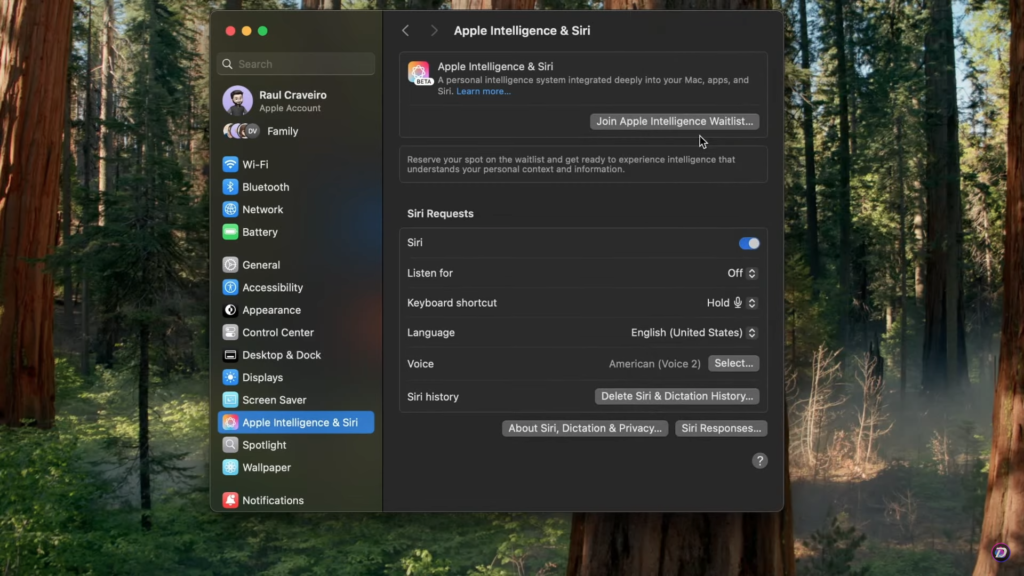
Parallels Desktop: o segredo para utilizar o Apple Intelligence no Windows
Para aqueles que desejam explorar as funcionalidades do Apple Intelligence em um ambiente Windows, o Parallels Desktop é a solução ideal. Essa ferramenta de virtualização permite que você rode o Windows, Linux ou até mesmo outra versão do macOS diretamente no seu Mac, com alto desempenho e integração de recursos. Ao adquirir o Parallels Desktop, você pode instalar o Windows 11 e configurar o ambiente virtual para acessar o Apple Intelligence no Windows.
O processo para configurar o Parallels Desktop é simples:
- Obtenha uma licença do Parallels Desktop: O link para a aquisição da licença está disponível no site da Parallels, sendo este tutorial compatível tanto com a versão Standard quanto a Pro;
- Instale o Parallels Tools no Windows: Após instalar o Windows, vá ao menu “Actions” e clique em “Update Parallels Tools” para completar a instalação. Esse pacote de ferramentas melhora a integração entre o sistema virtualizado e o macOS.
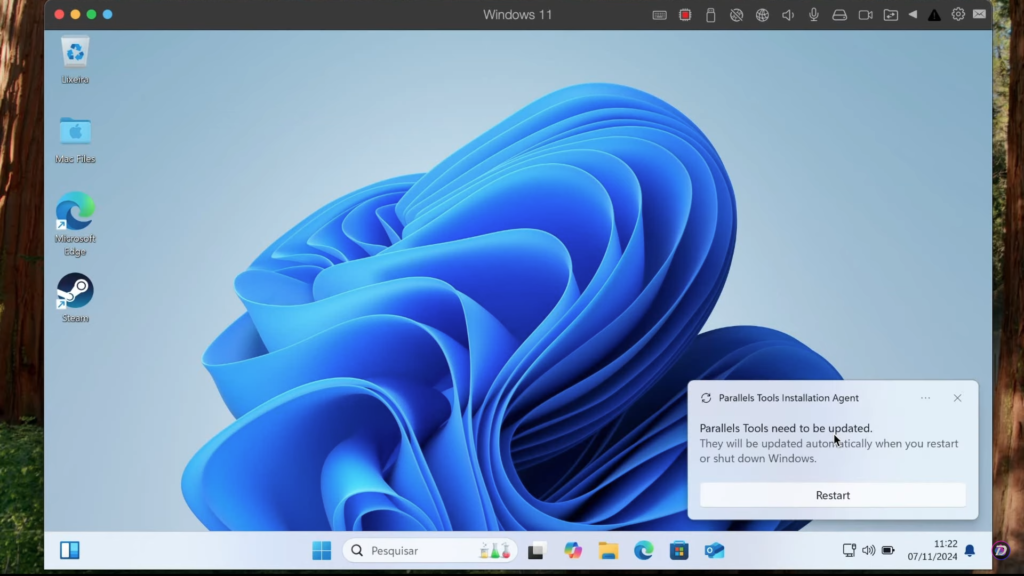
Com o Parallels Desktop configurado junto ao Parallels Tools, você estará apto a utilizar o Apple Intelligence para realizar tarefas como reescrever textos, listar pontos-chave ou resumir conteúdos diretamente no Windows.
Explorando o Apple Intelligence no Windows
Uma vez configurado o Apple Intelligence no ambiente Windows, você poderá usá-lo em qualquer campo de texto no sistema, seja em documentos no Microsoft Word, Google Docs, ou até mesmo em conversas em aplicativos de mensagens como WhatsApp e Microsoft Teams.
Reescrever Textos
Ao selecionar um texto e usar o atalho Shift + Command + W, o Apple Intelligence oferece a opção de “Rewrite” (reescrever). Isso é útil para reformular uma mensagem ou criar uma versão alternativa de um conteúdo sem alterar o significado principal. Após a reescrita, você pode substituir o texto diretamente ou copiá-lo para outra área, garantindo flexibilidade.
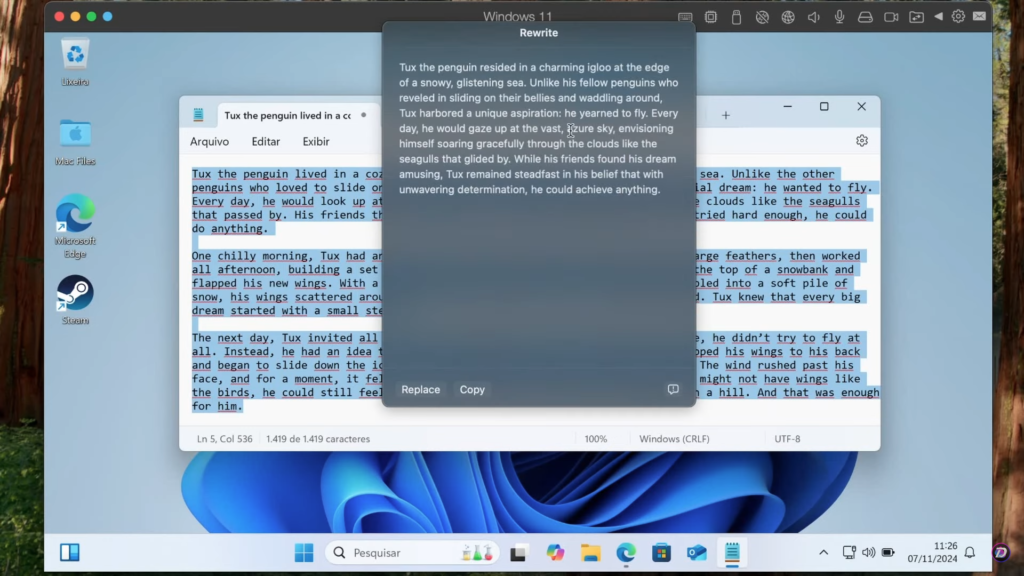
Listar Pontos-Chave
Outra funcionalidade interessante é a capacidade de listar os principais pontos de um texto. Basta selecionar o conteúdo e escolher a opção “Key Points” para obter uma lista dos pontos mais importantes, ideal para criar resumos rápidos ou destacar ideias principais de um texto extenso.
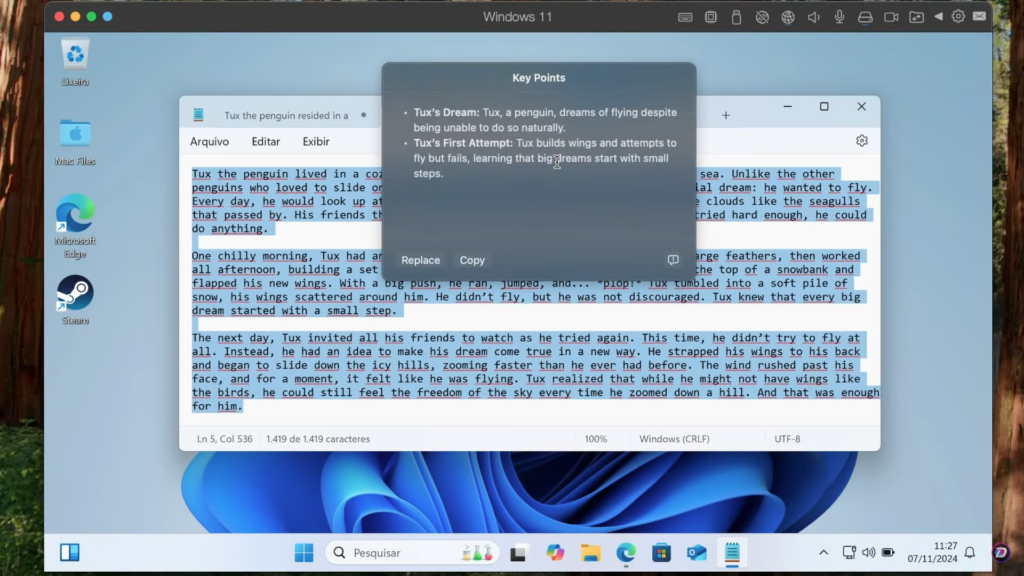
Resumir Conteúdos
Se você precisa de um resumo em parágrafo único, o Apple Intelligence também tem a opção “Summary”. Esse recurso sintetiza o conteúdo, facilitando o entendimento rápido e auxiliando na criação de resumos para e-mails ou relatórios.

Esses exemplos ilustram o potencial do Apple Intelligence para otimizar fluxos de trabalho e aumentar a produtividade.
Vantagens do Parallels Desktop
O Parallels Desktop oferece uma solução versátil e de alto desempenho para quem deseja utilizar recursos do macOS, Linux e Windows em um único dispositivo Apple. Com a integração avançada, é possível utilizar ferramentas de todos os sistemas operacionais sem comprometer a experiência ou a velocidade. Além disso, a funcionalidade do Apple Intelligence está disponível em qualquer campo de texto no Windows, proporcionando um nível de praticidade que se estende por todos os softwares e aplicativos em uso.
Para aproveitar essas funcionalidades exclusivas da Apple no Windows, você pode adquirir o Parallels Desktop e, utilizando o cupom “DIOLINUX”, obter um desconto de 10% off a partir de 13 de dezembro. Aproveite o mês da Black Friday e adquira sua licença até 12 de dezembro com 25% de desconto!



